Cómo utilizar la herramienta Pincel histórico en Photoshop CS6
En Adobe Photoshop CS6, puede utilizar la herramienta Pincel de historia para aplicar un área de la imagen de un estado o una instantánea diferente a su estado actual. Utilice esta herramienta para restaurar una parte de una imagen a un estado anterior, mientras que dejando el resto de la imagen modificada solo. El Pincel de historia tiene una ventaja sobre la herramienta Borrador porque el Pincel de historia permite el acceso a muchos modos de mezcla.
En el panel Historial, haga clic en la columna extrema izquierda del estado o la instantánea que desea utilizar como origen para la herramienta Pincel de historia.
Un icono de pincel aparece en la columna, lo que indica que Photoshop usará este estado como la fuente para la herramienta Pincel de historia.
Seleccione la herramienta Pincel de historia en el panel Herramientas.
También puede presionar Y para seleccionar la herramienta.
En la barra de opciones, seleccione cualquier otra opción de pincel que desea utilizar - como el tamaño y el tipo de cepillo, de modo, opacidad y los porcentajes de flujo, y aerógrafo.
Seleccione la capa que desee en el panel Capas y, en el panel Historial, seleccione el estado que desea volver a pintar.
Arrastre con la herramienta Pincel de historia para pintar sobre la parte de la imagen que desea restaurar.
Photoshop pinta sobre la imagen en la capa con la imagen del estado que ha especificado como la fuente en el paso 1.
Las caras originales están pintadas utilizando un ajuste sobre la imagen filtrada papel Agua Opacidad 10-15%.
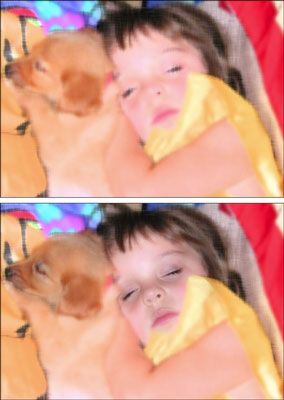
A veces, Photoshop no le permitirá volver. Usted puede ver una Ningún símbolo (un círculo reducido) cuando intenta utilizar la goma de borrar con el borrado de la historia opción, la herramienta Pincel de historia, o el relleno con el comando Historia. Su imagen actual debe ser el mismo tamaño de archivo (tienen el mismo número de píxeles) como el estado que está tratando de volver.
Tales acciones como recortar, recortar, utilizando el tamaño de imagen o de lona comandos Tamaño, o rotando cualquier cantidad que no sea 180 grados puede impedirle volver a un estado anterior. Sin embargo, si le sucede que tiene una imagen cuadrada, aún puede utilizar el borrador con la opción Borrar para la historia si gira la imagen en incrementos de 90 grados.






